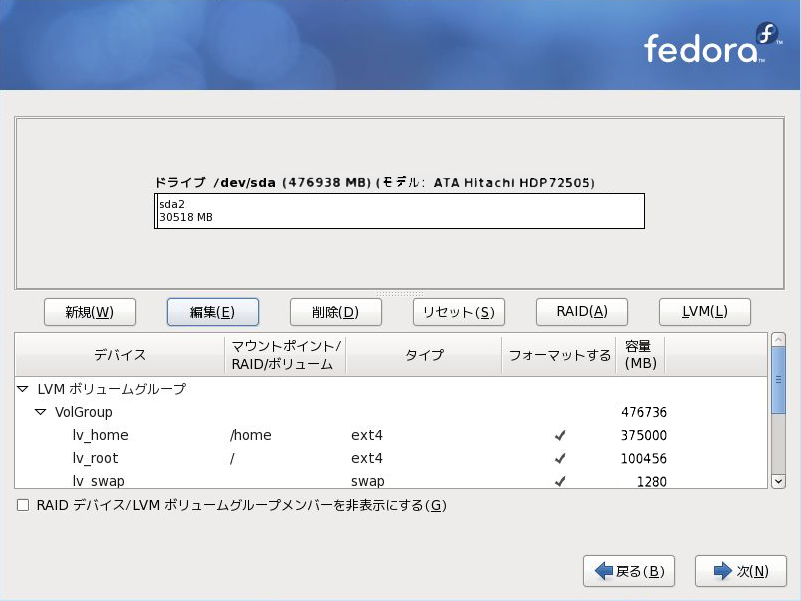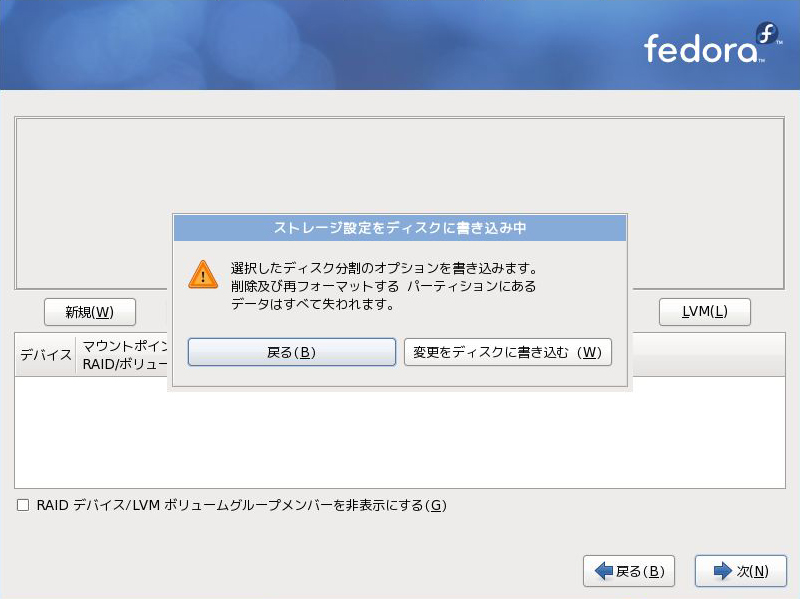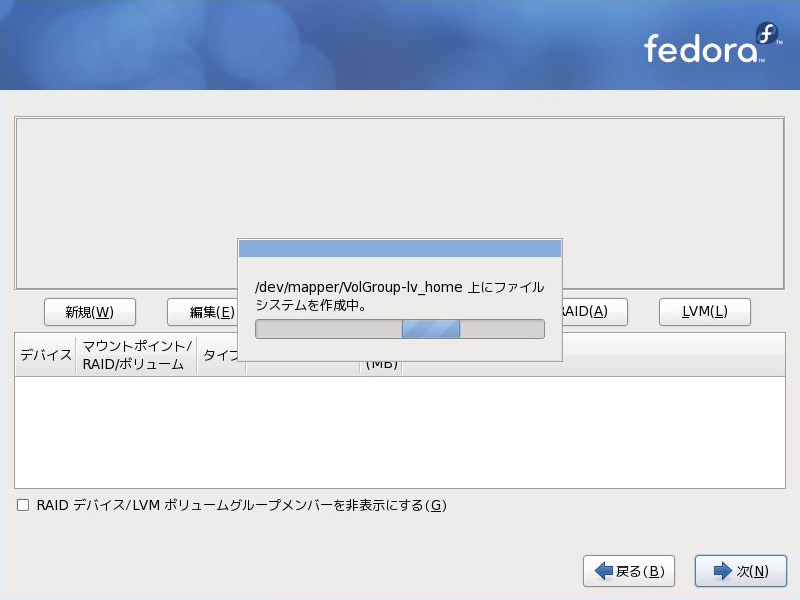その4 Fedora12のカスタマイズインストール
4-1 ディスクの領域設定のカスタマイズ
Fedora12のインストール時に、標準以外に色々設定したので、そのまとめ。
Fedora12のタイムゾーンの設定。
「システムクロックでUTCを使用」のチェックは外した。
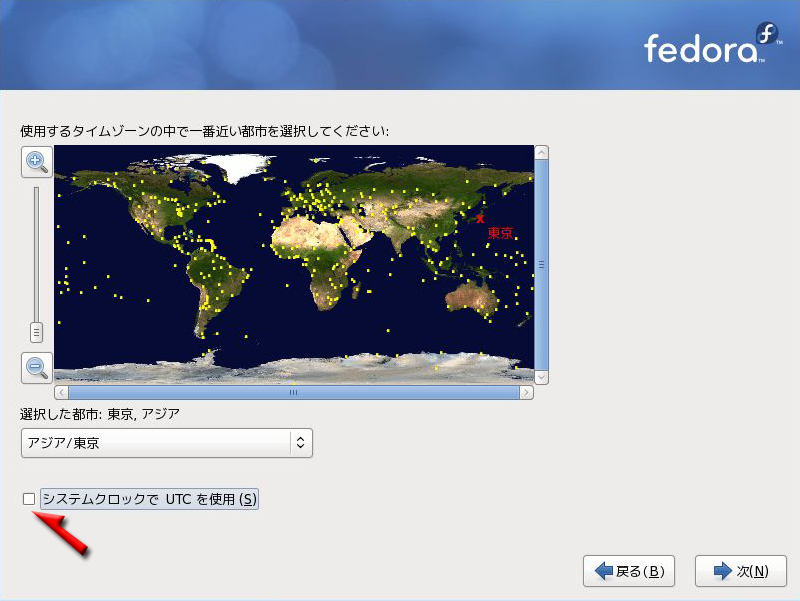
ファイルサーバなので、ローカルタイムで良いと思った。チェックを入れると、サーバの時間をUTC(日本時間-9時間)にしなくてはいけない。ファイルサーバではこの時間のずれはちと困る。UTCで運用しないと困るのはメールサーバかな。でも日本国内のサーバでメールのやり取りしている場合は、そうでもない。しかし、国内の企業などでも、意外とアメリカ西海岸あたりにサーバを置いているとこもあるので、そういう時はずれてメールが届くこともある。
ううむ、むずかしい。
ハードディスクの設定
「パーティションレイアウト再確認と変更」にチェックを入れて、パーティションレイアウトをカスタマイズ。
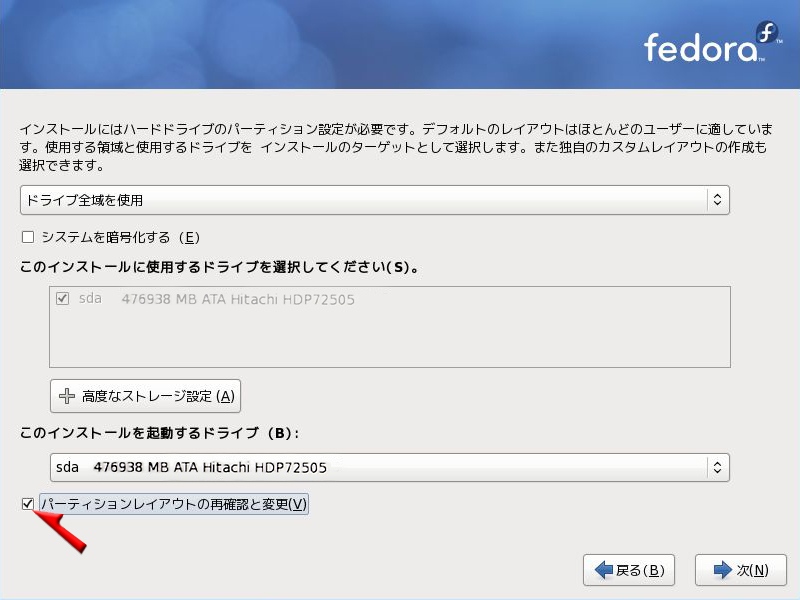
LVMが導入されてから、ここは結構ややこしくなっていたが、最近は、結構わかりやすくなっているので、/と/homeを分けておいて、sambaのデータ置き場を/homeに作り、データを沢山入れすぎても、システムに影響がでないようにしておく。
パーティションレイアウトが表示されたら、lv_rootを選択し、「編集」ボタンをクリック。
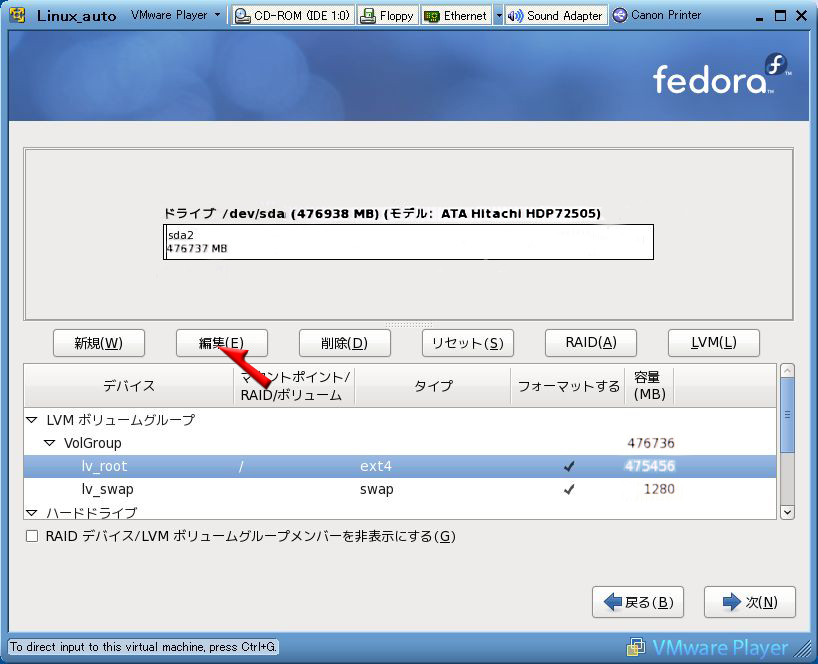
「LVMボリュームグループの編集」が表示されたら、lv_rootを選択し、「編集」ボタンをクリック。
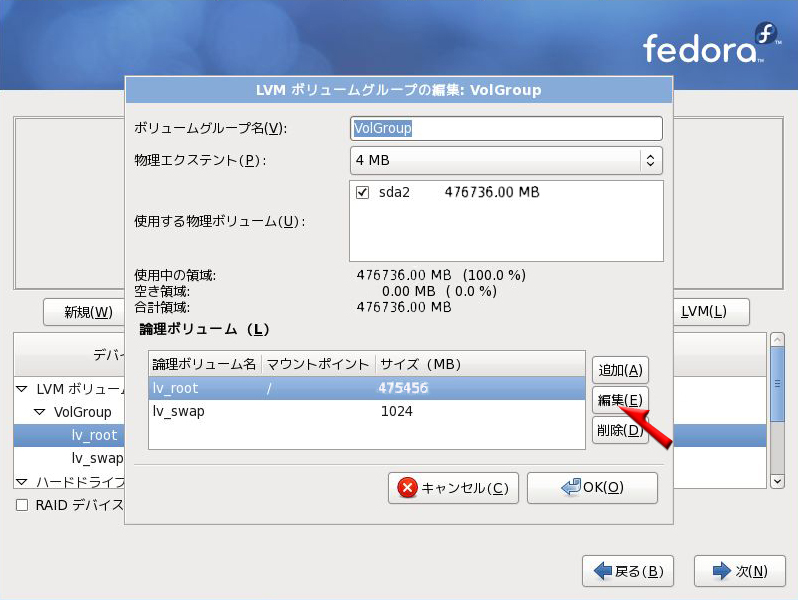
論理ボリュームの編集が表示されたら、まず、rootの容量を少なくする。100GB程度にした。
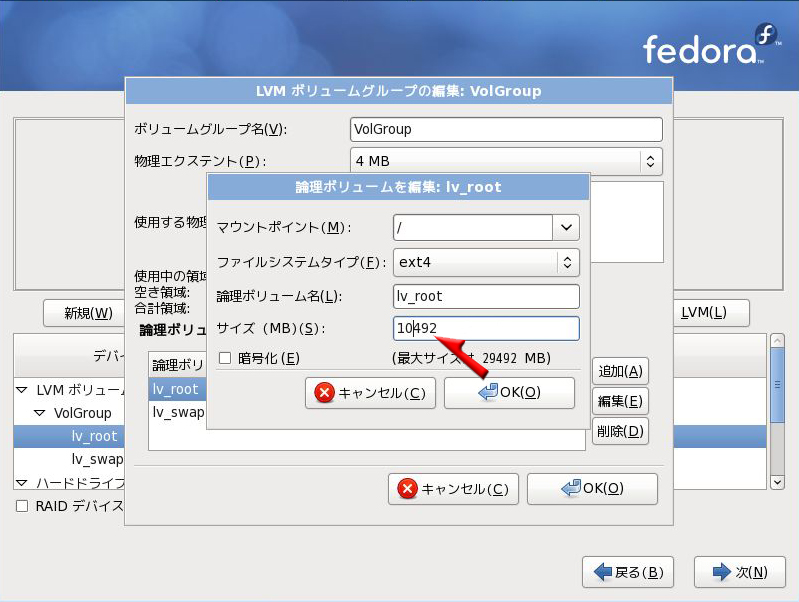
設定したら、「OK」ボタンをクリック。
つづいて、空いた領域に今度は/homeを作成、マウントポイントは/home、ファイルシステムタイプはext4、論理ボリューム名はlv_homeにした。サイズは残りの容量を指定。
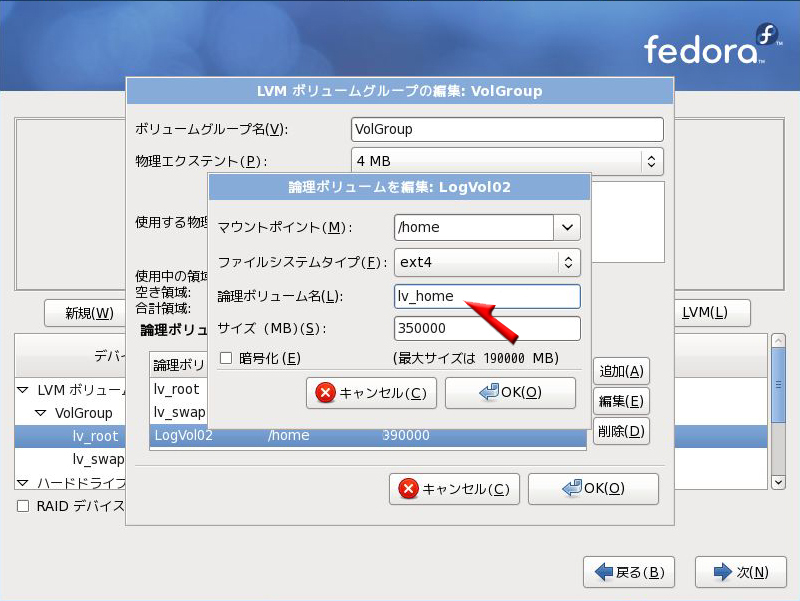
設定したら、「OK」ボタンをクリック。
「LVMボリュームグループの編集」に戻るので、論理簿ボリューム名、マウントポイントの設定を確認して、「OK」ボタンをクリック。
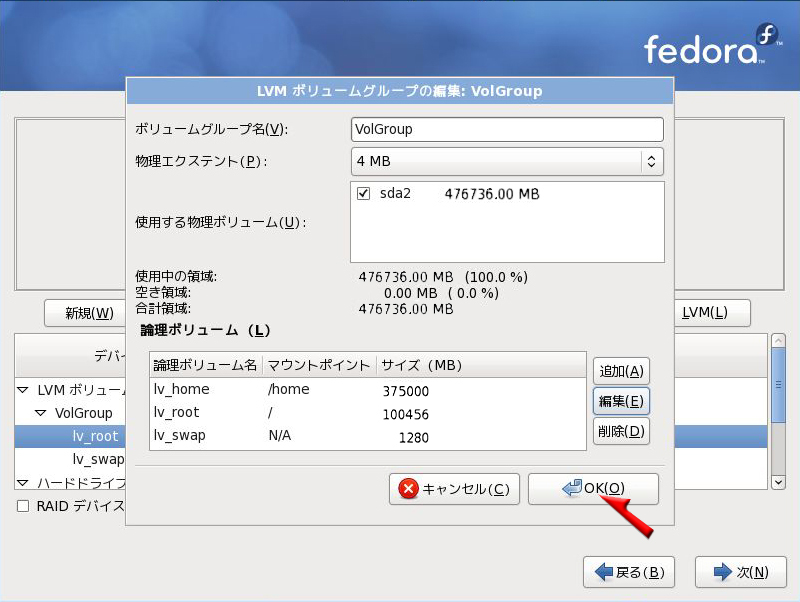
最初の画面にもどる。確認して良ければ「次へ」をクリック。この設定は何度でもやり直せるので、容量など色々設定しなおして考えることもできる。